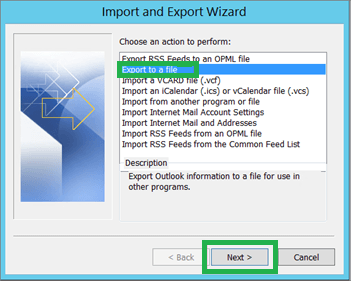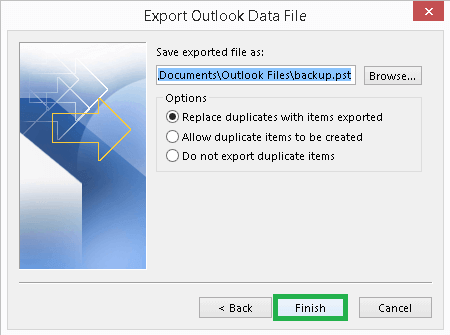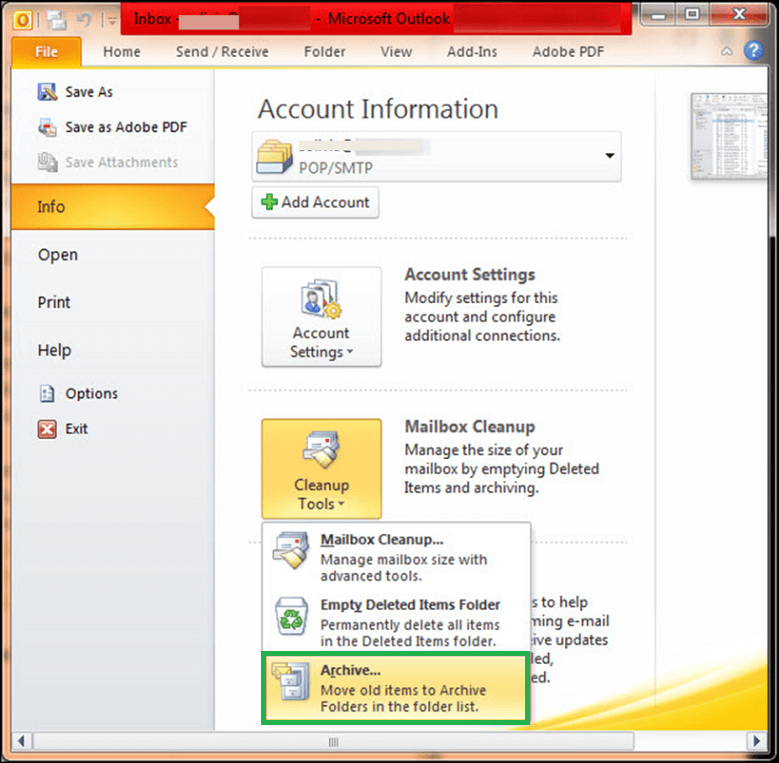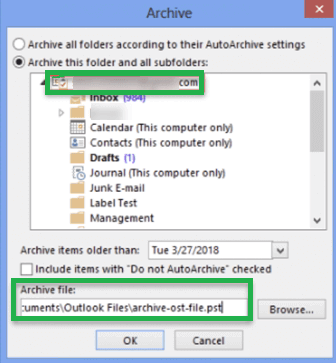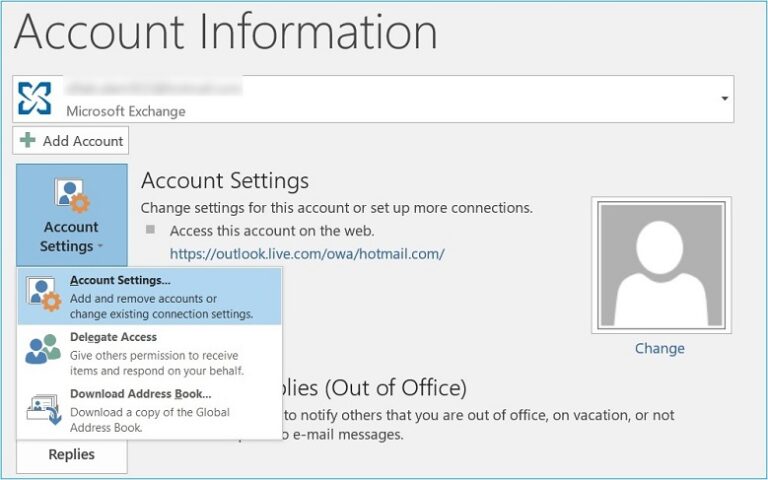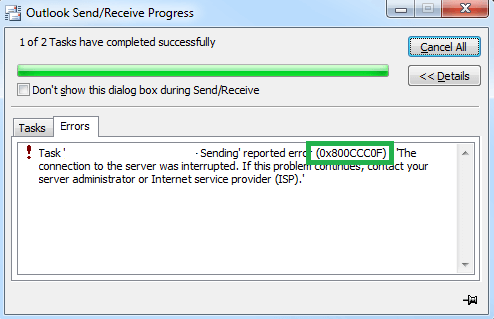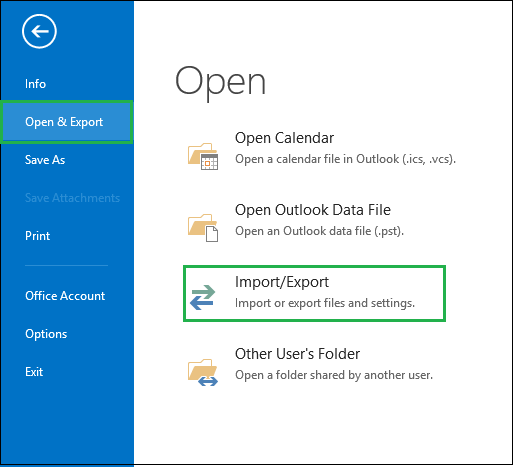4 простых бесплатных метода для точного резервного копирования файла OST
Краткое содержание: Файлы OST — это неотъемлемые форматы, которые поддерживаются в Outlook. Этот блог поможет вам быть в курсе этих методов резервного копирования файлов OST.
Outlook стал важным приложением, которое обещает максимальную полезность. Он форматирует файлы в автономном режиме, что позволяет сохранять данные, даже когда приложение не подключено к Интернету. Однако иногда могут возникать проблемы с обработкой, из-за которых данные не могут быть сохранены.
Вот где возникает резервное копирование файлов, и это, безусловно, важный аспект защиты ваших данных от любых проблем. Эта резервная копия позволяет переносить файлы из одного формата в другой без риска потери данных. В этом блоге объясняется процесс резервного копирования OST-файла в Outlook для простоты работы.
Программы для Windows, мобильные приложения, игры - ВСЁ БЕСПЛАТНО, в нашем закрытом телеграмм канале - Подписывайтесь:)
Нужно сделать резервную копию файла OST
Чтобы понять, почему необходимо иметь резервную копию резервных копий данных, вот несколько моментов, на которые следует обратить внимание:
- Это будет показано в файле OST, если возникнут какие-либо проблемы с синхронизацией OST, такие как удаление данных.
- Из-за сложных настроек и аутентификации конфигурации учетной записи Exchange в Outlook лучше взять резервный файл OST для безопасности и доступности данных.
- В некоторых случаях на работу могут повлиять поврежденные файлы OST из-за множества причин, таких как внезапное отключение системы, вредоносное ПО, аппаратные и программные проблемы и т. д.
- Если сервер обмена недоступен.
- Перенос почтового ящика Outlook из одной системы в другую.
Способы резервного копирования файлов OST
Существует несколько способов резервного копирования файла OST. Существуют ручные методы, и вы также можете использовать сторонние инструменты, которые помогут вам в этом процессе.
Способ 1: OST в PST
В этом методе вам нужно создать новый файл PST в приложении Outlook, а затем дождаться восстановления соединения между серверами Outlook и Exchange. Установив соединение, вы можете перенести данные из файла OST в файл PST и использовать его в Outlook для просмотра данных. Хотя этот метод прост, ему не хватает возможности одновременной передачи больших объемов данных.
Способ 2: использовать функцию импорта/экспорта для резервного копирования
Этот метод позволяет конвертировать файлы OST в PST с помощью функции экспорта. Также требуется соединение между сервером Exchange и файлом OST.
- В приложении Outlook выберите «Файл» > «Открыть и экспортировать» > «Импорт/экспорт» (для версий 2013 и выше).

- Нажмите «Экспорт в файл» в мастере импорта и экспорта и нажмите «Далее», чтобы продолжить.

- В появившемся мастере выберите файл данных Outlook (.PST) и нажмите «Далее».

- В поле «Экспорт файла данных Outlook» выберите папку, в которой сохранен файл, и установите флажок «Включить подпапки».

- Теперь вы можете выбрать место с помощью кнопки «Обзор», чтобы сохранить файл.

- После завершения процесса вы увидите, что файл OST скопирован в файл PST в вашей системе.
Способ 3: использовать функцию архивирования для архивирования OST
- В приложении Outlook перейдите в меню «Файл» и в «Инструментах очистки» выберите параметр «Архив».

- В появившемся диалоговом окне выберите параметр «Архивировать эту папку и все вложенные папки», добавьте диапазон дат и установите флажок, если необходимо, прежде чем нажимать кнопку «Обзор». Выберите место для сохранения PST-файла и нажмите «ОК».

- После завершения процесса файл будет сохранен в указанном вами месте в вашей компьютерной системе.
Способ 4: Использование сторонних инструментов
Вышеупомянутые методы все ручные и могут быть выполнены после этих шагов. Однако у каждого из них есть свои ограничения, и, если кому-то интересно, эти ограничения можно обойти. Затем инструмент OST to PST позволяет создавать резервные копии данных даже из потерянных или поврежденных файлов OST, поддерживает массовую передачу данных и может сохранять в нескольких форматах файлов по желанию пользователя.
Скачать сейчас
Заключение
Резервное копирование файла OST может быть необходимо по многим причинам, как обсуждалось выше. Существует более одного метода выполнения задачи. Если ни один из методов вам не подходит, мы рекомендуем вам использовать сторонние инструменты Best OST to PST, чтобы упростить вашу работу и сэкономить время.
Пользователь может выбрать любой метод в зависимости от общей полезности программы. Они могут пробовать и тестировать различные методы, и тот, который действительно помогает решить проблему, должен быть принят во внимание.
Программы для Windows, мобильные приложения, игры - ВСЁ БЕСПЛАТНО, в нашем закрытом телеграмм канале - Подписывайтесь:)